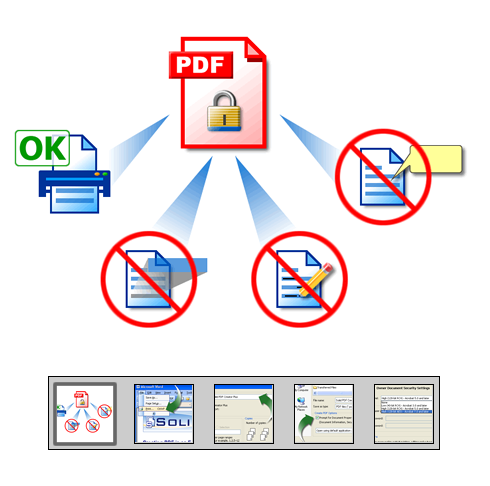Productos para Ordenadores de Escritorio: | |
| |
| |
| Automatización de Procesos: | |
| |
| Desarrollo de Software: | | | | | |
| |
  |
Protección con Contraseñas para PDF | | |
|
-
Protección con Contraseña. Con Solid PDF Creator, puede limitar el acceso para ver, editar, imprimir o agregar comentarios a su documento.
-
Abrir PDF. Abra el documento que desea asegurar como PDF y seleccione Archivo | Imprimir...
-
Seleccione Comando de Impresora. Seleccione el comando de impresora Solid PDF Creator en el menú Imprimir, y haga clic en OK...
-
Establecer Características del Documento. En la ventana que aparece, nombre su archivo PDF, asegúrese que esté seleccionado el Comando para Características del Documento y haga clic en Crear...
-
Cifrado para su PDF. Utilizando Solid PDF Creator, seleccione el nivel de cifrado para su documento PDF, seleccione las acciones que quiere permitir sin contraseña, ingrese su contraseña y haga clic en OK. Esto le permite optimizar sus documentos ya sea para seguridad o para compatibilidad con versiones más antiguas de Adobe Reader....
-
Su Documento Seguro. Al abrir su documento PDF en Adobe Reader, verá que está "ASEGURADO". Usuarios no podrán usar las funciones que usted ha restringido.
-
Pedir Contraseña. Cualquier manipulación prohibida del documento, tal como convertir el PDF a Doc con Solid Converter® PDF, le pedirá al usuario que ingrese una contraseña para poder continuar.
|
|
|
|